Ja esat nomainījis datora cieto disku ar SSD (kas jums jādara), jūs jau zināt, cik ātrāk jūsu dators ir. Tomēr es jums parādīšu, kā izvairīties no šīs vienkāršas kļūdas, ko tik daudzi no mums dara, uzstādot jaunu SSD. Pēc noklusējuma, Mac OS, atšķirībā no Windows, automātiski neiespiež TRIM komandu paši instalētam SSD. (Ja jūsu Mac datoram ir SSD, TRIM jau būs iespējots.)
TRIM ļauj operētājsistēmai aktīvi informēt SSD, kurus datu blokus vairs neizmanto, un tos var tīrīt iekšēji. Tas palīdz vadīt darbu efektīvāk un noved pie ātrākas darbības un, pats galvenais, ilgāka kalpošanas laika. Par to varat uzzināt šeit. Apakšējā līnija ir tāda, ka, lai pagarinātu jūsu SSD kalpošanas laiku, jums jāpārliecinās, ka jūsu Mac datorā darbojas TRIM.
Palielināt attēluLūk, kā uzzināt, vai TRIM darbojas vai nav.
1. Noklikšķiniet uz Apple ikonas (augšējā labajā stūrī) un pēc tam izvēlieties About This Mac .
2. Noklikšķiniet uz System Repor t.
3. Sistēmas informācijas loga kreisajā rūtī sadaļā Aparatūra dodieties uz SATA / SATA Express .
4. Labajā rūtī ritiniet uz leju, līdz atrodat TRIM atbalstu. Ja vērtība ir Jā, tad TRIM darbojas - jūs visi esat labi! Ja vērtība ir Nē, tad tas ir jāieslēdz.
Palielināt attēluLūk, kā TRIM ieslēgt:
Pārliecinieties, vai esat pieteicies savā Mac datorā ar kontu, kuram ir administratora tiesības. Nākamais:
1. Palaidiet termināli (varat to meklēt ar Spotlight)
2. Ierakstiet šo komandu: sudo trimforce enable un nospiediet enter.
3. Ievadiet sava konta paroli, pēc tam nospiediet enter.
4. Sistēma parādīs paziņojumu, pēc tam jautās, vai esat pārliecināts, ka vēlaties turpināt. Ierakstiet y un pēc tam nospiediet enter.
5. Sistēma pēc tam norāda, ka tā tiks atsākta un jautās, vai tas ir OK. Vēlreiz ierakstiet y, tad nospiediet enter.
Tagad pagaidiet, līdz sistēma atsāksies pats un esat pabeidzis. Ja pārbaudīsiet vēlreiz, jūs redzēsiet, ka sistēmā TRIM darbojas.








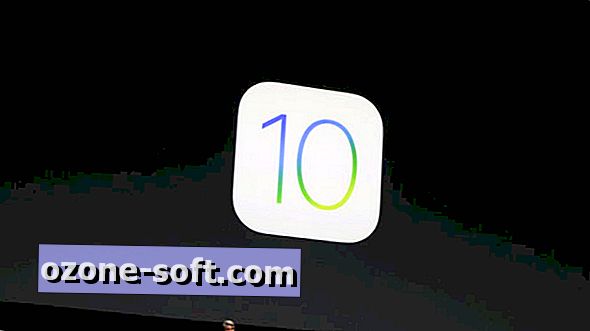




Atstājiet Savu Komentāru